अगर आप अपने iPhone पर सुरक्षित और तेज़ी से वीडियो डाउनलोड करके अपनी लाइब्रेरी को समृद्ध करना चाहते हैं और उन्हें कभी भी दोबारा देखना चाहते हैं, तो नीचे दिए गए लेख में बताए गए तरीकों को देखें!
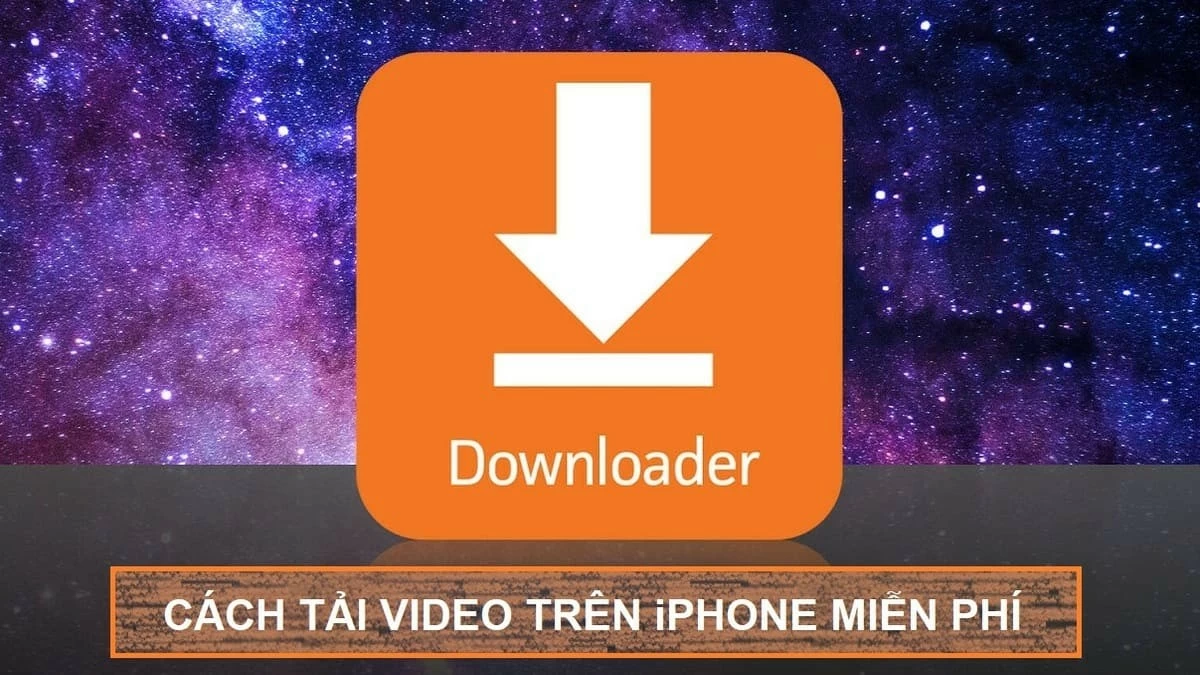 |
आईफोन पर सीधे वीडियो डाउनलोड करने के निर्देश।
YouTube इस समय सबसे लोकप्रिय मुफ्त वीडियो स्ट्रीमिंग प्लेटफॉर्म है। iPhone पर आप YouTube से सीधे अपने फोन में वीडियो डाउनलोड कर सकते हैं। नीचे दिए गए निर्देशों का पालन करके आप आसानी से यह काम कर सकते हैं:
चरण 1: अपने फोन पर YouTube खोलें। यदि आपने ऐप इंस्टॉल नहीं किया है, तो इसे डाउनलोड करने के लिए ऐप स्टोर पर जाएं।
चरण 2: अपने खोज कीवर्ड दर्ज करें और वह वीडियो चुनें जिसे आप डाउनलोड करना चाहते हैं।
चरण 3: "डाउनलोड" पर क्लिक करें, अपनी इच्छित वीडियो गुणवत्ता चुनें और फिर से "डाउनलोड" पर क्लिक करें। ध्यान दें: उच्च गुणवत्ता वाले YouTube वीडियो (720p, HD 1080p, आदि) डाउनलोड करने के लिए, आपको प्रीमियम प्लान की सदस्यता लेनी होगी।
चरण 4: जब आपको अपने iPhone पर वीडियो के सफलतापूर्वक डाउनलोड होने की सूचना मिल जाए, तो अपने YouTube प्रोफ़ाइल के "डाउनलोड" अनुभाग में जाएं। यहां आप इंटरनेट कनेक्शन के बिना भी डाउनलोड किए गए वीडियो देख सकते हैं।
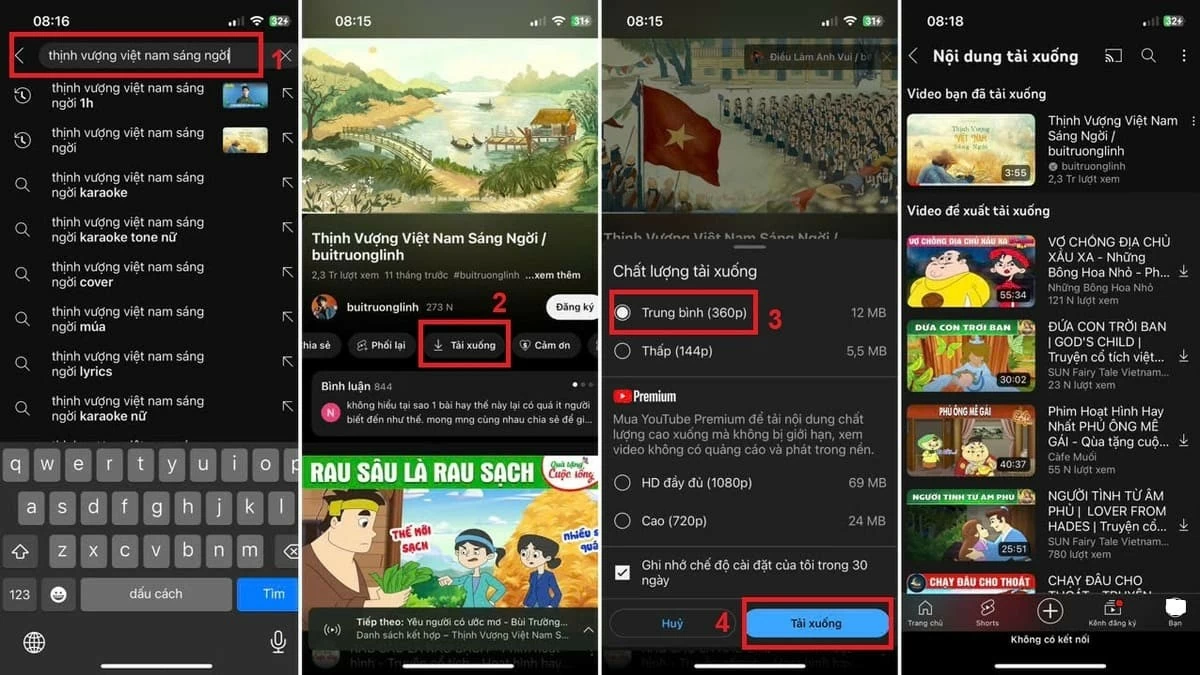 |
ध्यान दें: iPhone पर सीधे वीडियो डाउनलोड करने का यह तरीका केवल उन वीडियो पर लागू होता है जिन्हें डाउनलोड करने की अनुमति है। जिन वीडियो को डाउनलोड करने से रोका गया है, उनके लिए आपको एक सहायक ऐप का उपयोग करना होगा। इस लेख के भाग 3 में विवरण देखें।
Safari से अपने iPhone पर वीडियो को जल्दी से डाउनलोड करने का तरीका।
बिना किसी वेबसाइट या ऐप का इस्तेमाल किए iPhone पर Safari से वीडियो कैसे डाउनलोड करें? iPhone 13 और उसके बाद के मॉडल्स में, आप Safari से सीधे अपने फोन में वीडियो आसानी से डाउनलोड कर सकते हैं। यहाँ एक आसान तरीका बताया गया है:
चरण 1: उपयोगकर्ता अपने आईफोन पर सफारी ऐप खोलता है।
चरण 2: खोज कीवर्ड दर्ज करें या उस वीडियो का लिंक पेस्ट करें जिसे आप डाउनलोड करना चाहते हैं।
चरण 3: जिस वीडियो को आप डाउनलोड करना चाहते हैं, उसके लिंक को दबाकर रखें। फिर, अपने iPhone पर वीडियो डाउनलोड करने की प्रक्रिया पूरी करने के लिए "लिंक की गई फ़ाइल डाउनलोड करें" चुनें।
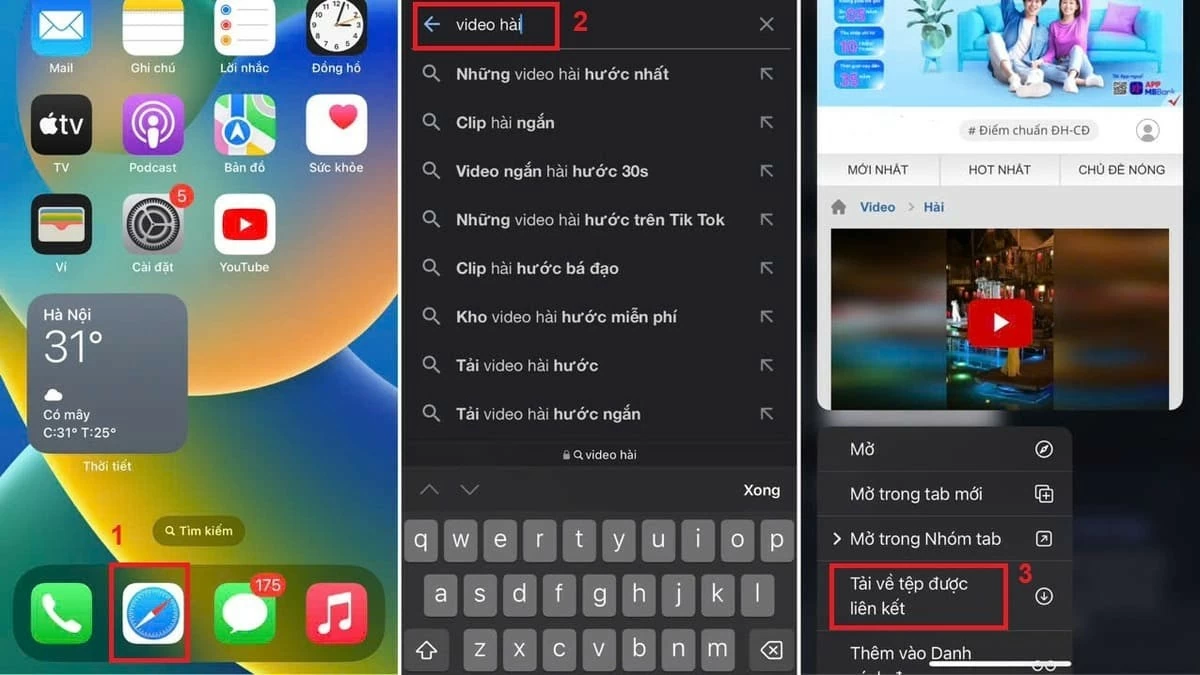 |
ध्यान दें: वीडियो डाउनलोड करने का तरीका iPhone मॉडल और iOS संस्करणों के लिए Apple के अपडेट के आधार पर बदल सकता है। यदि आप Safari के माध्यम से सीधे वीडियो डाउनलोड नहीं कर पा रहे हैं, तो नीचे दिए गए तरीकों को अन्य ऐप्स का उपयोग करके आज़माएँ।
ऐप का उपयोग करके आईफोन पर वीडियो डाउनलोड करने के निर्देश।
खास ऐप्स का इस्तेमाल करके आप अपने iPhone पर आसानी से और जल्दी से हाई-क्वालिटी वीडियो डाउनलोड कर सकते हैं। नीचे iPhone यूजर्स के लिए कुछ सुरक्षित और आसान वीडियो डाउनलोड ऐप्स दिए गए हैं। इन्हें देखें!
Readdle के Documents का उपयोग करके Safari वीडियो को अपने iPhone पर डाउनलोड करने के निर्देश
यह ऐप iPhone उपयोगकर्ताओं के बीच काफी लोकप्रिय है। Readdle का Documents ऐप न केवल Safari से वीडियो डाउनलोड करने में मदद करता है, बल्कि फाइलों को कुशलतापूर्वक प्रबंधित और व्यवस्थित करने में भी सहायक है। नीचे दिए गए लिंक पर क्लिक करके आप इस ऐप का उपयोग करके अपने iPhone पर वीडियो डाउनलोड कर सकते हैं:
चरण 1: सबसे पहले, ऐप स्टोर खोलें, "डॉक्यूमेंट्स बाय रीडल" खोजें और ऐप को अपने फोन में डाउनलोड करें।
चरण 2: जिस वीडियो को आप डाउनलोड करना चाहते हैं, उसका लिंक अपने फोन में कॉपी करें। यह वीडियो फेसबुक, यूट्यूब, किसी वेबसाइट या किसी अन्य स्रोत से हो सकता है।
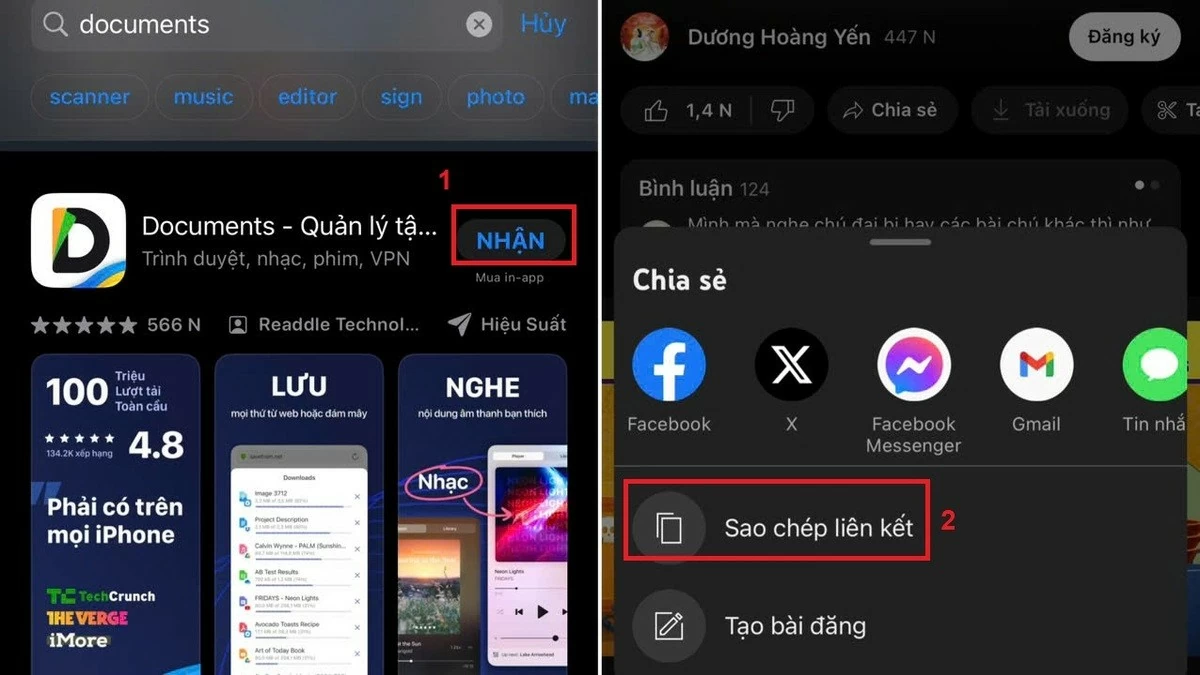 |
चरण 3: जिस वीडियो को आप डाउनलोड करना चाहते हैं, उसका लिंक अपने फोन में कॉपी करें, चाहे वह फेसबुक, यूट्यूब, किसी वेबसाइट या किसी अन्य स्रोत से हो।
चरण 4: डाउनलोड तीर आइकन पर टैप करें, फिर वीडियो को लिंक या वेब आर्काइव के रूप में सहेजने के लिए “सेव…” चुनें। अंत में, अपने iPhone पर वीडियो डाउनलोड पूरा करने के लिए “हो गया” पर टैप करें।
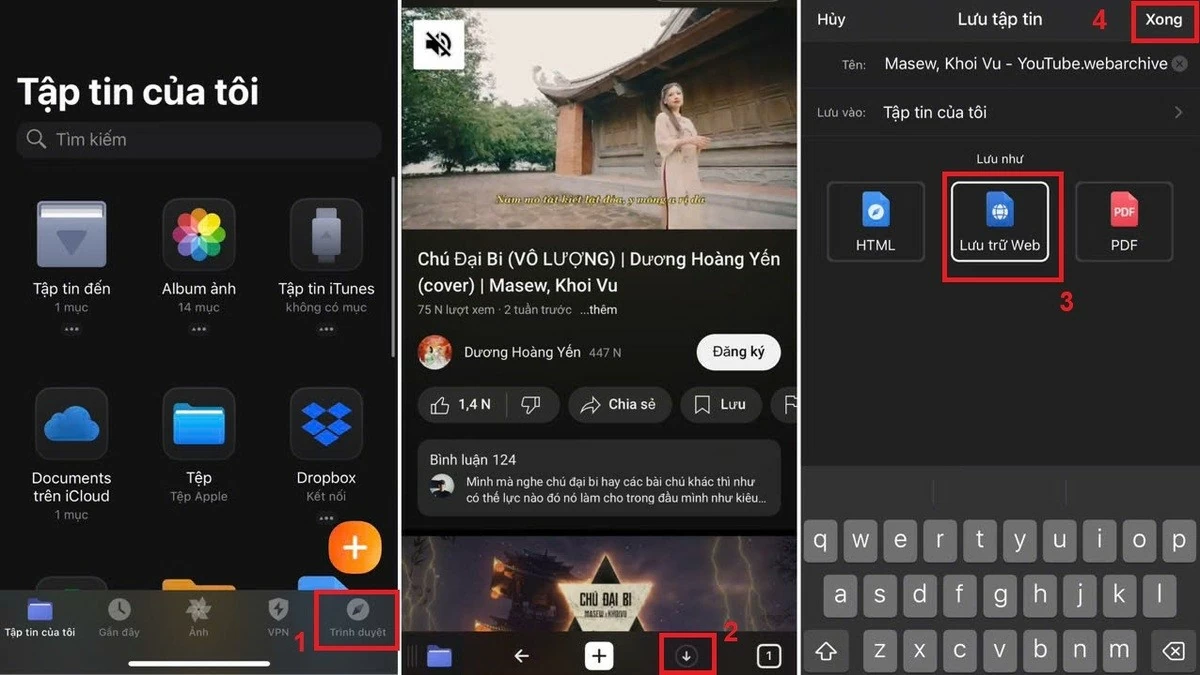 |
वीडियो सेवर प्रो का उपयोग करके सफारी से आईफोन में वीडियो डाउनलोड करने के निर्देश
यह ऐप आपको मूल गुणवत्ता खोए बिना वीडियो को तेजी से डाउनलोड करने की सुविधा देता है और यह पूरी तरह से मुफ्त है। आप इन चरणों का पालन करके वीडियो सेवर प्रो का उपयोग करके अपने आईफोन पर वीडियो डाउनलोड कर सकते हैं:
चरण 1: उपयोगकर्ता ऐप स्टोर से वीडियो सेवर प्रो ऐप खोजें और डाउनलोड करें।
चरण 2: जिस वीडियो को आप डाउनलोड करना चाहते हैं, उसका लिंक अपने फोन में कॉपी करें।
चरण 3: वीडियो सेवर प्रो खोलें, ब्राउज़र आइकन चुनें, फिर लिंक को सर्च बॉक्स में पेस्ट करें। इसके बाद, वीडियो को अपने फोन में डाउनलोड करने के लिए "डाउनलोड" बटन दबाएं।
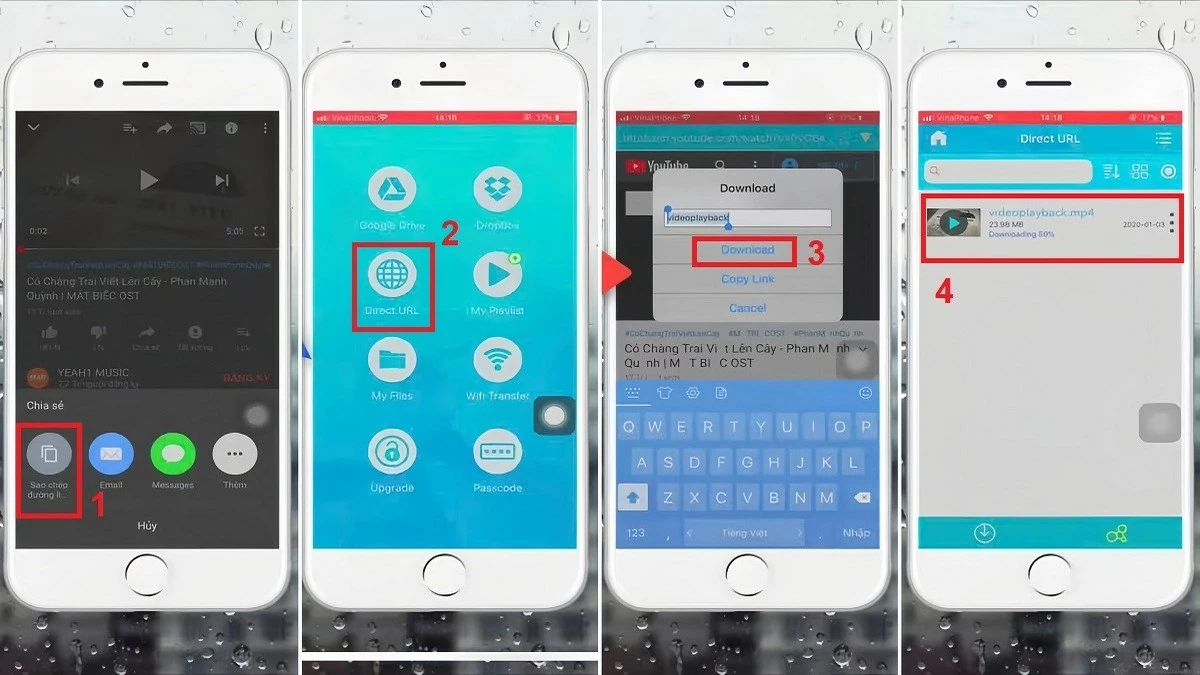 |
DownVid वेबसाइट से अपने iPhone पर वीडियो डाउनलोड करने के निर्देश।
DownVid का उपयोग करके आप अपने iPhone पर वीडियो बिल्कुल मुफ्त में डाउनलोड कर सकते हैं, जो सुरक्षित और सरल तरीका है। DownVid से वीडियो डाउनलोड करने के चरण इस प्रकार हैं:
चरण 1: उपयोगकर्ता विभिन्न प्लेटफार्मों से उस वीडियो का लिंक कॉपी करते हैं जिसे वे डाउनलोड करना चाहते हैं।
चरण 2: downvid.org पर जाएं, कॉपी किए गए लिंक को खाली फ़ील्ड में पेस्ट करें और "डाउनलोड" पर क्लिक करें।
चरण 3: वीडियो डाउनलोड करने की गुणवत्ता चुनें (एसडी या एचडी, जो भी बेहतर हो)। फिर, डाउनलोड प्रक्रिया शुरू करने के लिए "डाउनलोड" पर क्लिक करें।
चरण 4: सर्च बार में मौजूद तीर पर टैप करें और "डाउनलोड" चुनें। फिर, वीडियो पर टैप करें और अपने iPhone पर डाउनलोड प्रक्रिया पूरी करने के लिए "वीडियो सेव करें" चुनें।
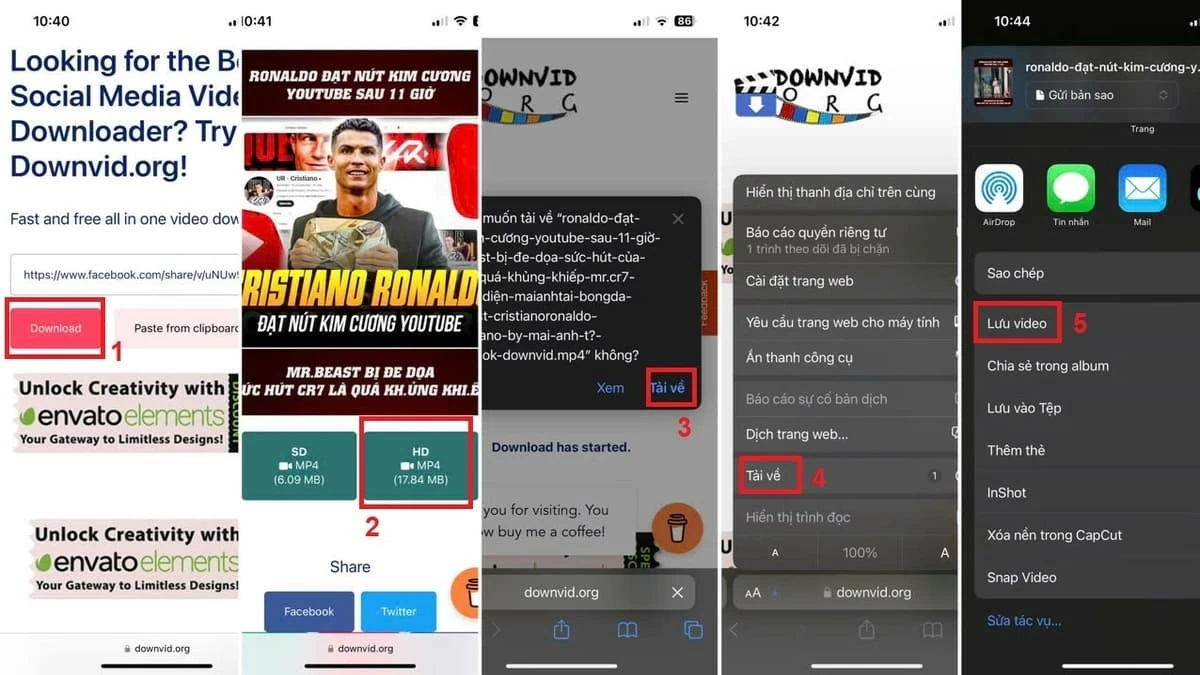 |
iPhone पर Jungle ऐप का उपयोग करके वीडियो डाउनलोड करने के निर्देश।
iPhone पर वीडियो डाउनलोड करने के लिए Jungle एक मुफ़्त और सुरक्षित ऐप है। इसका इंटरफ़ेस उपयोगकर्ता के अनुकूल है और सेक्शन सुव्यवस्थित हैं, इसलिए Jungle का उपयोग करना आसान है। हालांकि, यह एक मुफ़्त ऐप है, इसलिए वीडियो डाउनलोड करने के लिए आपको विज्ञापन देखने होंगे। Jungle के ज़रिए वीडियो डाउनलोड करने का एक सरल तरीका यहां दिया गया है:
चरण 1: सबसे पहले, ऐप स्टोर से जंगल ऐप खोजें और डाउनलोड करें।
चरण 2: इसके बाद, YouTube, Facebook या किसी अन्य प्लेटफॉर्म को खोलें और उस वीडियो का लिंक कॉपी करें जिसे आप डाउनलोड करना चाहते हैं।
चरण 3: Jungle ऐप खोलें, वीडियो लिंक को सर्च बॉक्स में पेस्ट करें और फिर अपने फोन पर वीडियो डाउनलोड करना शुरू करने के लिए तीर आइकन दबाएं। डाउनलोड पूरा होने पर, वीडियो "फ़ाइलें" फ़ोल्डर में दिखाई देगा। वीडियो देखने के लिए, ऊपरी दाएं कोने में मौजूद त्रिभुज आइकन पर टैप करें।
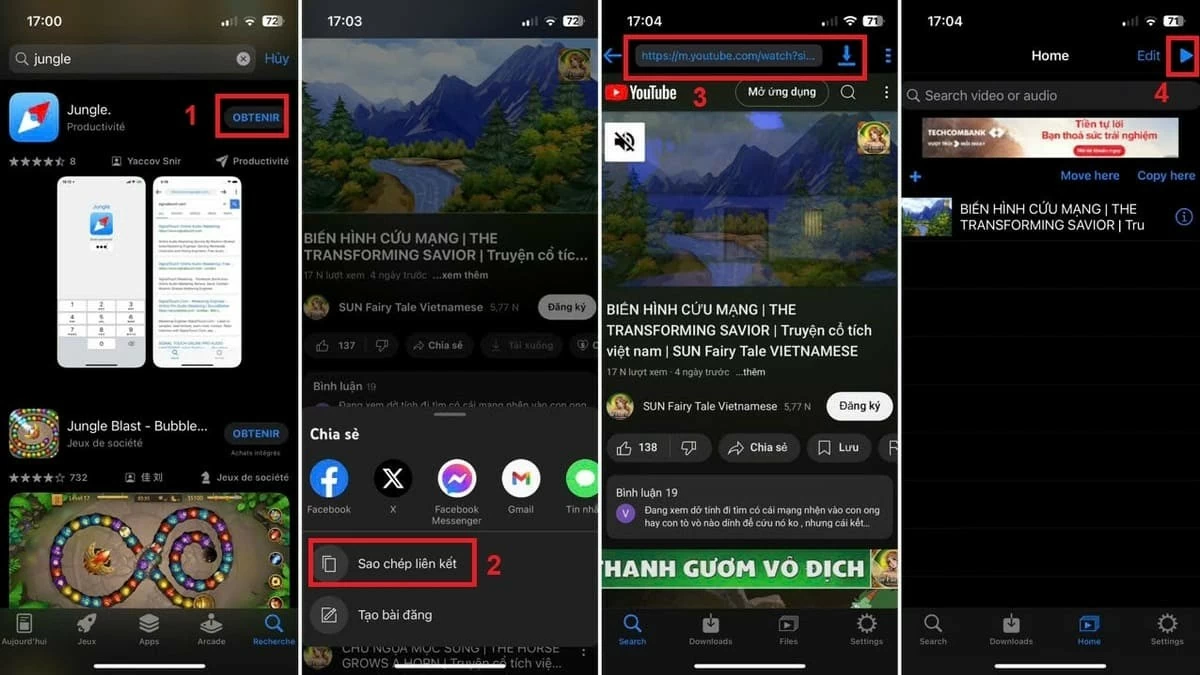 |
तो, आपको सीधे और सहायक एप्लिकेशन के माध्यम से अपने iPhone पर वीडियो डाउनलोड करने के तरीकों के बारे में बताया गया है। उम्मीद है, आप अपने डिवाइस पर वीडियो सफलतापूर्वक और आसानी से डाउनलोड कर पाएंगे। साथ ही, कृपया कुछ महत्वपूर्ण बातों का ध्यान रखें ताकि वीडियो डाउनलोड प्रक्रिया सुचारू, तेज़ हो और आपके फ़ोन पर कोई असर न पड़े।
[विज्ञापन_2]
स्रोत: https://baoquocte.vn/cach-Tai-video-บน-iphone-cuc-nhanh-va-don-gian-ma-ai-cung-nen-biet-284502.html












































































































टिप्पणी (0)